Enhavtabelo
- Rekomencu vian komputilon. Se vi ne vidas la "Komencajn agordojn" aperos sur via ekrano kaj iras rekte al via labortablo, sekvu la paŝojn sube.
- Premu la Shift-klavon malsupren kaj samtempe premu la Power-butonon sur via klavaro.
- Vi devas daŭrigi teni la Shift-klavon atendante la ŝaltilon de la maŝino.
- Elektu la butonon "Altnivelaj Opcioj" kaj alklaku "Komandilon."

- En la fenestro de Komandprompto, tajpu la jenan komandon. Certigu premi "enigi" post tajpi la komandon.
- bootrec.exe /rebuildbcd
La problemo Startupa Riparo Ne Povis Ripari Vian Komputilon indikas, ke la Vindoza Reakiro-ilaĵo ne povas ripari erarojn, kiujn ĝi detektis. Ĉi tio okazas kiam via konserva aparato stokanta la Operaciumon havas koruptan dosieron aŭ misan sektoron. Kiel rezulto, via komenca riparo ne povis ripari vian komputilon.
Tamen, pluraj aliaj faktoroj povas kontribui al la starta aŭtomata ripara problemo. Do, ni rigardu kelkajn el la plej tipaj kaŭzoj kaj eblaj solvoj al ĉi tiu problemo.
Eblaj Kaŭzoj de 'Aŭtomata Riparo Ne Povis Ripari Vian Komputilon'
Se vi iam ricevas aŭtomatan Eraro ' Startupa Riparo Ne Povis Ripari Vian Komputilon ', estas grave kompreni, kie ĉi tiu problemo povus esti radikita. Kompreni la kaŭzon helpos vin kontraŭbatali ĉi tiujn teknikajn erarojn pli rapide.
Krome, vi eble ankaŭ renkontos la eraron " Aŭtomata riparo ne povis ripari vian komputilon ", kiu estas esence la sama aŭtomata ekfunkciigo. ripara eraro.
Jen kelkaj aliaj eblaj kaŭzoj de 'Startupa riparo ne povis ripari vian komputilon':
- Estas koruptitaj sistemaj dosieroj en la Operaciumo.
- Malbonaj sektoroj en la malmola disko.
- Aparataro Fiasko (RAM aŭ malmola disko).
- Ne sufiĉa RAM aŭ stokado disponeblas por novaj ĝisdatigoj/korektoj de la Vindoza ĝisdatigo.
- La komputilo estis malŝaltita hazarde aŭ intence dum instalado de Vindoza ĝisdatigo.
- Lala Altnivela langeto kaj la Agordoj butonon sub Komenco kaj Reakiro. Vi devas malmarki la skatolon apud Ebligi aŭtomatan lanĉan riparon en la fenestro de Ekfunkciigo kaj Reakiro.
Kiel mi povas ripari erarmesaĝon pri aŭtomata riparado?
Se vi vidas la eraron "Aŭtomata riparo povus" ne riparu vian komputilon,” tio signifas, ke Vindozo ne povis trovi problemon kun via komputilo. Estas kelkaj aferoj, kiujn vi povas fari por ripari ĉi tiun eraron.
Unue, vi povas provi rekomenci vian komputilon. Ĉi tio povus solvi la problemon se programara misfunkciado kaŭzas ĝin.
Se rekomenco ne funkcias, vi povas provi ruli la Vindozan Sistemrestarigi ilon.
Kie mi trovas la Vindozan protokoldosieron?
La Vindoza protokolo-dosiero troviĝas en la Event Viewer, alirebla irante al Kontrolpanelo > Sistemo kaj Sekureco > Administraj Iloj > Event Viewer.
En la Event Viewer, estas tri specoj de protokoloj: aplikaĵo, sekureco kaj sistemo. La Vindoza protokolo-dosiero estos plej verŝajne en la sistema protokolo, sed ĝi ankaŭ povus esti en la aplikaĵo aŭ sekurecaj protokoloj.
Ĉu mi bezonas reinstali Vindozon por ripari la preparan aŭtomatan riparan eraron?
Estas kelkaj eblaj kialoj por la eraro "prepari aŭtomatan riparadon", unu el kiuj estas korupta aŭ difektita Vindoza instalado. En ĉi tiu kazo, reinstali Vindozon povas esti la plej bona elekto por ripari la problemon.
Alia ebleco estas problemo kun la malmola disko de la komputilo. Se ĉi tioĉu estas la kazo, tiam ruli diskkontrolon aŭ ripari ilon eble povos solvi la problemon.
Kiel vi riparas startriparon por ripari vian komputilon?
Se vi havas problemojn kun via Komputilo, vi eble bezonos ripari startriparon. Ĉi tio povas esti farita per funkciado de la Sistema Dosiera Kontrolilo. Por fari tion, vi devos malfermi la Komandon kiel administranto.
Iam la Komandprompto estas malfermita, vi devas tajpi "sfc /scannow" kaj premi Enen. Ĉi tio skanos vian sistemon por trovi koruptitajn dosierojn kaj provos ripari ilin.
Kion signifas Boot-kritika dosiero estas korupta?
La esprimo "Boot-kritika dosiero estas korupta" rilatas al situacio kie la ekfunkciigo ne povas aliri aŭ ŝargi kritikan dosieron necesan por ekfunkciigi la sistemon.
Tio povas okazi pro diversaj kialoj, inkluzive de fizika damaĝo al la stokado, logikaj eraroj en la dosiersistemo aŭ malware-infektoj. Ĉiukaze, ĝi povas konduki al severaj sekvoj, kiel perdo de datumoj aŭ malstabileco de la sistemo.
Ĉu mi povas aliri sisteman restarigi punkton se mi ebligas sekuran reĝimon?
Se vi ebligas sekuran reĝimon, vi eble povos aliri sisteman restarigi punkton. Ĉi tio dependos de kiel via sistemo estas agordita kaj ĉu vi havas aŭ ne permeson aliri la necesajn dosierojn.
Sekura reĝimo ĝenerale disponigas limigitan aliron al via sistemo por protekti ĝin kontraŭ eventuala damaĝo. Kiel tia, vi eble ne povos aliri la funkciojn kajfunkciecon, kiun vi kutime farus.
Kiel difektita majstra lanĉa rekordo kaŭzas Vindozan eraron, kaj kiel mi povas ripari ĝin per la komanda prompto?
Difektita majstra startregistro (MBR) povas kaŭzi Vindozaj eraroj kaj malhelpas vian komputilon konvene ekfunkciigi. Por ripari la MBR, vi povas malfermi la komandan prompton dum ekfunkciigo elektante "Komandilon" el la altnivela menuo. Post kiam la komanda prompto estas malfermita, vi povas uzi la komandon "bootrec" por ripari la MBR, kiu devus solvi la Vindozan eraron.
Kiel mi povas reakiri forigitajn dosierojn de ekstera stokado per datum-reakiro?
Por reakiri forigitajn dosierojn de ekstera stoka aparato, vi povas uzi programaron de reakiro de datumoj. Unue, konektu la eksteran aparaton al via komputilo. Poste, elŝutu kaj instalu fidindan programaron pri reakiro de datumoj en via komputilo. Unufoje instalita, lanĉu la programaron, elektu la eksteran stokan aparaton, kaj sekvu la surekranajn instrukciojn por skani kaj reakiri forigitajn dosierojn.
Kion paŝojn mi faru se Aŭtomata Komenca Riparo ne povis ripari mian komputilon pro ĉu problema dosiero?
Se Aŭtomata Komenca Riparo ne povis ripari vian komputilon pro problema dosiero, vi povas provi la jenajn paŝojn:
Malfermu komandan prompton el la altnivela opciomenuo dum lanĉo per elektante "Komandilon". Rulu la komandon "sfc /scannow" por skani kaj ripari ajnajn koruptitajn sistemajn dosierojn.
Sela problemo daŭras, uzu programaron por reakiri datumojn por reakiri iujn ajn gravajn dosierojn de via komputilo.
Pleru puran instaladon de Vindozo por solvi la probleman dosieron. Memoru konservi viajn gravajn dosierojn antaŭ ol daŭrigi.
primara ekŝarga sekcio koruptis malware, kaŭzante la "Aŭtomata Ripara Lanĉo" ĉesi.
Komunaj Simptomoj de 'Startupa Riparo Ne Povis Ripari Vian Komputilon'
Laŭ pluraj Vindozaj uzantoj. , ili renkontas la jenajn simptomojn kiam ili ricevas la mesaĝon 'Startupa Riparo Ne Povis Ripari Vian Komputilon':
- Vindoza Aŭtomata Riparo Malsukcesis – Komenca Riparo celas ebligi vin. solvi iujn erarojn; tamen, ĝi ne ĉiam funkcias. Foje, vi povas vidi avizon kun blua ekrano deklarante ke Windows 10 Aŭtomata Riparo ne povis ripari vian komputilon.
- Looping Startup Repair Message – Kiam la Windows 10 Startup Repair procezo blokiĝas, ĝi estas referita kiel la buklo "Komenca Riparo Ĉesis Labori". Kiam Vindozo 10 trovas ĉi tiun problemon, ĝi plurfoje startos en Startup Repair kaj ofertos senfinan buklon, malhelpante vin aliri ion alian sur la maŝino.
La Komenca Ripara Ilo
La Vindoza komenca ripara ilo diagnozas vian komputilon por serĉi erarojn pri disko. Ĉi tiu estas unu el la plej bonaj reakiraj iloj inkluzivitaj en via Windows 10. Vi devas alklaki Altnivelajn opciojn > Solvu problemojn > Komenca Riparo por ekzekuti startan riparadon.
Problemoj por Ripari la 'Komenca Riparo Ne Povis Ripari Vian Komputilon'
Estas malfacile konstati la kaŭzon de ĉi tiu problemo per la aŭtomata Starta Ripara ilo. Ni forte sugestas sekviniaj metodoj de solvo de problemoj de la supro kaj laborante laŭ la listo.
Unua Metodo – Rekomencu vian Komputilon por Komenci Freŝa
Via sistemo funkcios pli glate se vi rekomencos ĝin foje. Krome, ĝi forigas provizorajn dosierojn kaj memoron, daŭrigas la Vindozan ĝisdatigservon kaj ĝiajn komponantojn, kaj haltigas ajnajn procezojn konsumantajn multe da RAM. Provi ĉi tiun simplan metodon povas rapide ripari problemojn pri komenca riparo.
Eĉ post kiam vi fermis aplikaĵon, ĝi ankoraŭ povas aliri vian memoron. Rekomenci la maŝinon ankaŭ povas solvi problemojn pri Vindoza aparato kaj aparataro kaj la Starta Riparo Ne Povis Ripari Vian Komputilan eraron.
Vi povas malŝalti VPN rekomencante vian komputilon aŭ instalante la agordan apon se vi uzas VPN. Se via sistemo ankoraŭ funkcias terure, vi eble povos profiti el ĉi tiu simpla sekreta konsilo.
Dua Metodo – Ekŝarga Aparato Tra Sekura Reĝimo
Vi povas ripari la aŭtomatan riparan buklon per sekura. reĝimo. Kiam vi uzas sekuran reĝimon, la resto de via aparato kaj ŝoforo ne funkcios krom specifaj partoj kiel la ekrano kaj muso-ŝoforoj, simile al la Vindoza Reakira Medio. Rezulte, ĉi tio preteriros aŭtomatan riparadon kaj estas unu el la plej bonaj manieroj aŭtomate ruli startriparon.
Por lanĉi vian komputilon en sekura reĝimo, sekvu ĉi tiujn paŝojn.
- Alklaku. Troubleshooter sur Altnivelaj Opcioj.
- Elektu AltnivelanOpcio. Poste, elektu Komencajn Agordojn.
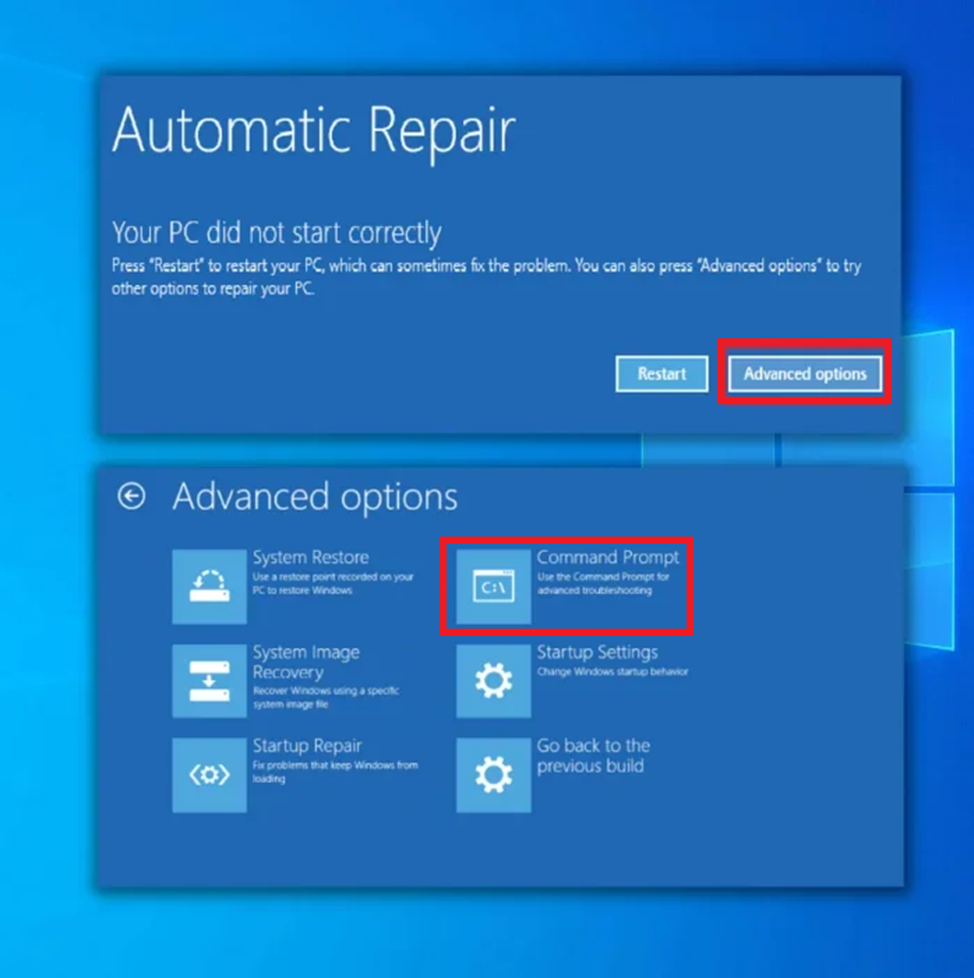
- Alklaku Rekomenci Butonon.
- Kiam via komputilo komenciĝas, vi povas vidi plurajn eblojn por sekura reĝimo.

Tria Metodo - Malebligu la Aŭtomatan Rekomencan Trajton de Vindozo
Malŝaltu la Aŭtomatan startriparan funkcion por ripari malsukcesojn de la starta riparo. Malŝaltante ĉi tiun funkcion, via komputilo malhelpos Vindozon rekomenci vian komputilon kiam ĝi renkontas eraron.
- Rekomencu vian komputilon. Se vi ne vidas la bluan ekranon kun la "Komencaj Agordoj" aperu sur via ekrano kaj iras rekte al via labortablo, sekvu la paŝojn sube.
- Premu la Shift-klavon malsupren kaj samtempe premu la Power butonon sur via. klavaro.
- Vi devas daŭre teni la Shift-klavon dum atendante la ŝaltilon de la maŝino.
- Post kiam la komputilo komenciĝas, vi trovos ekranon kun kelkaj opcioj. Elektu Troubleshoot.
- Sekva, alklaku Altnivelajn opciojn.

- En la Altnivela opciomenuo, alklaku Komencajn agordojn.
- Elektu "Malŝalti". Aŭtomata Rekomenco Post Malsukceso” premante la numeron 9-klavon sur via klavaro.
- Via komputilo aŭtomate rekomencos, kaj la Buklo de Komenca Riparo ne plu ekzistus.
Kvara Metodo – Faru a Fix Boot and Check Disk Scan
Misa lanĉa subdisko povus kaŭzi Windows 10 Startup Automatic Repair buklo. Vi povas uzi chkdsk por skani kaj ripari koruptitajn dosierojn kaj la lanĉonKontrolilo) kontrolas la integrecon de ĉiuj protektitaj Vindozaj sistemdosieroj kaj anstataŭigas tiujn, kiuj estas malnoviĝintaj, koruptitaj, ŝanĝitaj aŭ rompitaj per pli novaj versioj. DISM devus ripari kiel eble plej multajn difektojn se la damaĝo estas nemaligebla. Krome, la programo DISM povas ekzameni kaj redakti Vindozajn bildojn kaj ŝanĝi Vindozajn instalajn amaskomunikilajn diskojn.
- Prenu la klavon "Vindozo" aŭ Vindozan emblemon sur via klavaro kaj premu "R", kaj tajpu " cmd" en la rula komandpromeso. Tenu ambaŭ la "ctrl kaj shift" klavoj kune kaj premu enen. Alklaku "Bone" en la sekva fenestro por doni permesojn de administranto.

- Tajpu "sfc /scannow" en la komanda prompto kaj premu eniron. SFC nun kontrolos por koruptitaj Vindozaj dosieroj. Atendu, ke la SFC kompletigos la skanadon kaj rekomencu la komputilon. Fininte, rulu la Vindozan Ĝisdatigon ilon por kontroli ĉu la problemo estas riparita.

- Post kiam la skanado finiĝos, nepre rekomencu vian komputilon.
Paŝoj por Fari Skanadon de Deploja Bildo-Servado kaj Administrado (DISM)
- Elektu la komandan prompton tenante la klavon "Vindozo" kaj premante "R", kaj tajpante "cmd" en la rula komandlinio. Tenu ambaŭ la "ctrl kaj shift" klavoj kune kaj premu enen. Alklaku "Bone" en la sekva fenestro por doni permesojn de administranto.

- La komandprompto fenestro malfermiĝos; tajpu "DISM.exe /Online /Cleanup-image /Restorehealth", kaj postepremu "enigu."

- La DISM-ilaĵo komencos skanadon kaj ripari eventualajn erarojn. Tamen, se la DISM ne povas akiri dosierojn de la interreto, provu uzi la amaskomunikilaron krei ilon, instala DVD aŭ startebla USB-disko. Enmetu la amaskomunikilaron kaj tajpu la jenajn komandojn: DISM.exe/Online /Cleanup-Image /RestoreHealth /Source:C:RepairSourceWindows /LimitAccess
Noto: Anstataŭigu "C:RepairSourceWindows" per la vojo de via amaskomunikila aparato
- Kontrolu ĉu ĉi tiu procezo povas ripari la aŭtomatan riparan buklon.
Sesa Metodo - Ripari la Boot-Agordadatumon (BCD)
La dosiero de Boot Configuration Data (BCD) enhavas lanĉajn agordojn kiuj specifas kiel Vindozo devus komenci. Vindozo ne startos se la BCD-dosiero estas korupta. La sola solvo por ĉi tiu tipo de eraro estas ripari la ekŝargan sekcion.
- Rekomencu vian komputilon. Se vi ne vidas la "Komencajn agordojn" aperos sur via ekrano kaj iras rekte al via labortablo, sekvu la paŝojn sube.
- Premu la Shift-klavon malsupren kaj samtempe premu la Power-butonon sur via klavaro.
- Vi devas daŭrigi teni la Shift-klavon atendante la ŝaltilon de la maŝino.
- Elektu la butonon "Altnivelaj Opcioj" kaj alklaku "Komandilon."

- En la Komandprompto, tajpu la sekvajn liniojn: "bootrec /rebuildbcd" kaj premu "Enter." Post la kompleta procezo, tajpu "bootrec /fixmbr"kaj premu "Enter."
- Laste, tajpu "bootrec /fixboot" kaj premu "Enter." Post kiam vi rekonstruas BCD, Rekomencu vian komputilon por vidi ĉu la problemo jam estis riparita.
Sepa Metodo - Restarigu la Vindozan Registron
Vi eble spertus Windows 10 Aŭtomata Ripara problemo pro malĝusta registra valoro. Kontrolu ĉu restarigi la registradon utilas.
- Premu la Shift-klavon malsupren kaj samtempe premu la Ŝaltbutonon de via klavaro.
- Vi devas daŭrigi teni la Shift-klavon. klavo dum vi atendas, ke la maŝino ekfunkciigos.
- Elektu la butonon "Altnivelaj Opcioj" kaj elektu "Komandilon."

- Entajpu la sekvan komandon en la Komando-Invito:
c:\windows\system32\config\RegBack\* c:\windows\system32\config
- Vi' Oni petos decidi ĉu vi volas anstataŭigi ĉiujn dosierojn aŭ nur parton tute. Vi devus skribi Ĉion en la Komando-Invito kaj premu la Enigu klavon.
- Rekomencu vian komputilon por vidi ĉu ĉi tio riparis la problemon pri aŭtomata ripara buklo de Windows 10.
Ok Metodo - Restarigi Vindozon. al Fabrikaj Agordoj
Se via maŝino ankoraŭ ekfunkciigas normale, vi povas restarigi Vindozon 10 sen bezoni diskon, kompletigante la subajn instrukciojn.
- Premu la Vindozan klavon + I por malfermi Vindozaj Agordoj.

- Sekva, elektu Ĝisdatigi & Sekureco.

- Interna Ĝisdatigo& Sekureco, alklaku Reakiro.
- Nun, sub 'Restarigi ĉi tiun komputilon ,' alklaku Komencu .

- Laste, elektu 'Forigi Ĉion' kaj premu Restarigi por komenci la procezon.
Naŭa Metodo – Malebligu Fruan Lanĉan Kontraŭ-Malware Protekton
Havi antivirusan programaron povas kaŭzi ĉi tiun problemon kun la aŭtomata startriparo. Provizore malŝalti vian Malware-produkton povas helpi.
- Elektu Troubleshooter en Altnivela Menuo.
- Elektu Altnivelan Opcion, tiam Komencajn Agordojn.
- Alklaku Rekomenci.
- Post kiam via komputilo komenciĝas, vi vidos plurajn eblojn de 1 - 9—premu 8 aŭ F8 por Malŝalti Fruan lanĉan kontraŭ-malware-protekton.
- Post plenumi ĉi tiujn paŝojn, rekomencu vian komputilon kaj kontrolu ĉu ĉi tio estas fiksita. la lanĉa eraro.
Finalaj Vortoj
Faru reakiran diskon kaj riparan KD de Windows 10 tuj por certigi, ke vi estas preta se via operaciumo malsukcesas. Ĉi tio helpos vin esti preta por restarigi sistemon, solvi problemojn kaj eviti problemojn en la estonteco. Ankaŭ rigardu nian alian gvidilon pri solvo de problemoj por konservi vian komputilon en bona funkciado.
Oftaj Demandoj
Kiel mi malŝaltas aŭtomatan startriparon?
Por malŝalti aŭtomatan lanĉon riparo, vi devas ŝanĝi la lanĉajn agordojn en la sistema agordo. Vi povas fari tion malfermante la Kontrolpanelon kaj irante al la sekcio Sistemo kaj Sekureco.
Vi devas klaki

